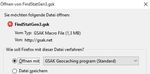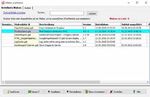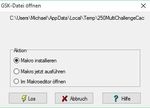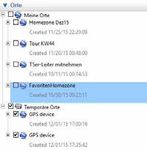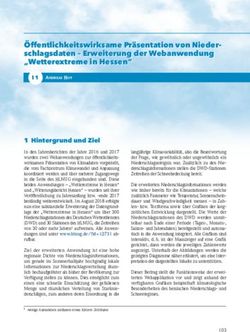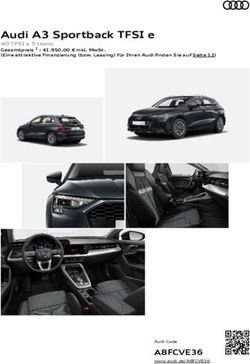GSAK Geocaching Swiss Army Knife
←
→
Transkription von Seiteninhalten
Wenn Ihr Browser die Seite nicht korrekt rendert, bitte, lesen Sie den Inhalt der Seite unten
GSAK
Geocaching Swiss Army Knife
Teil 3
Welcome back to GSAK. Nachdem wir inzwischen das
Importieren und Bearbeiten unserer Dosenbytes
beherrschen, schauen wir uns in Teil Drei unserer kleinen
GSAK-Reihe die Erweiterungen für GSAK an. Michael
Grupp hat dafür seine Festplatte noch voller gepackt und
alles Mögliche und Unmögliche runtergeladen, was an, in
und unter GSAK passt. Viel Spaß beim Nachladen.
ls ob die 1.001 Buttons, Menüs chen so vielfältig ist. Statistikfans letzt: „Geocaching tends to be a bit
A und Felder von GSAK nicht
reichen würden: heute schauen
träumen davon, ihre durchschnitt-
liche Fundzahl in Vollmondnäch-
‚geeky‘ by nature, and it would be
fair to say, that most GSAK users
wir uns die möglichen Makros für ten auszurechnen. Andere ziehen fall into this category“. Das stammt
das Allround-Geocaching-Tool an. papierloses Cachen konsequent vom Meister selbst, von Clyde, der
Warum gibt es eigentlich Hunderte durch oder polieren mit Gusto und GSAK programmiert und damit
davon? Einfache Antwort: weil Ca- GSAK ihr Profil auf. Und nicht zu- natürlich Recht hat.W ORKSHOP
Was sind eigentlich Makros?
Ganz einfach: selbst entwickelte Un-
terprogramme, die jeder schreiben
und im Web veröffentlichen kann.
Diese Programme können aus einer
einzigen Zeile bestehen oder seiten-
lang sein. Die mit Abstand größte
Sammlung findest du unter http://
www.gsak.net/board//MacroIndex.
php
Aber Vorsicht: nicht alles, was hier
zu finden und zu laden ist, ist auch
ungefährlich. Das gilt zuerst einmal
für Eure Daten: Immerhin vertraut Ihr
Eure Datenbank einem unbekannten
Algorithmus an. Deshalb immer mit
Sicherungskopien arbeiten und bei
unbekannteren Makros vorher goo-
geln, was die Community so sagt.
Und zweitens für Euren Geocaching-
Account. Das mussten vor ein paar
Jahren zum Beispiel die Nutzer des
Makros „RefreshAllGPX“ erfahren.
Das Tool (bzw. um ganz genau zu
sein: das von diesem Makro wiede-
rum verwendete Unter-Makro „GetG-
PX2.exe“) spiderte die Geocaching-
Seite, rief als quasi jenseits der von
Groundspeak vorgesehenen Limits
Caches ab. Das soll zu Server-Zusam-
menbrüchen geführt haben. Die Jungs
aus Seattle zogen die Notbremse und
sperrten die jeweiligen Nutzer. Rein
kam man nur wieder, wenn man eine
Bettel-Mail an die Admins schrieb und
beim seinem Lieblings-TB schwor,
es auch ganz bestimmt nie, nie wie-
der zu tun. Deshalb Vorsicht, wenn
Ihr über GSAK große Datenmengen
runterladen wollt. Zwar schwirren
schon lange keine entsprechenden
Hiobs-Botschaften mehr durch die
Foren, aber man weiß ja nie, ob die
Hamster nicht doch noch Rache üben.
Das Herunterladen der Makros ist schnell passiert:
Unter „GSAK/Makros/Ausführen/Online-Makro-In-
dex“ kommst du direkt zur offiziellen Makro-Plattform
von GSAK. In diesem Menü aktivierst Du auch die
jeweiligen Makros via Doppelklick. Kleines, prak-
tisches Beispiel: „CopyToDropbox“. Einmal geladen
und aktiviert, reicht ein Doppelklick, um all Deine
GSAK-Datenbanken automatisch in den GSAK-Ordner
Deiner Dropbox zu laden. Von dort stehen die Daten
dann wieder anderen Applikationen zur Verfügung –
zum Beispiel für die Nutzung auf weiteren Geräten
wie Deinem Handy oder einfach nur als Sicherung.
29W ORKSHOP
Im nächsten Schritt brauchst Du eine GPX mit Deinen Fun-
den. Die sind alle drei Tage direkt von der Geocaching-Seite
abrufbar und belasten nicht Dein Download-Kontingent
Ein Makro, das selbst GSAK-Entwickler Clyde in höchsten von Groundspeak. In GSAK eine neue Datenbank anlegen
Tönen lobt, ist FindStatGen. Damit lassen sich die eigenen (zum Beispiel: FundeDez15), sonst wird die bestehende mit
Statistiken auf der Geocaching-Seite wunderbar aufhüb- den neuen Daten überschrieben. Die GPX einfach in GSAK
schen. Wir suchen also das Makro auf der GSAK-Plattform im ziehen (oder über „Datei/GPX“ laden). Dann durch einen
Makro-Index (Ein praktisches Suchfeld findest Du dort links Doppelklick das Makro starten.
oben). Anklicken und wir kommen auf die entsprechende
Forumseite mit den Kommentaren und Erläuterungen des
Entwicklers.
Die aktuellste Programmversion findet ihr bei allen Makros
immer UNTEN auf der Forumsseite, es ist der Link mit der
Endung XXXX.gsk.
Wichtig: FindStatGen verlangt im ersten Menü Eingaben,
also nicht wild weiterklicken. Zuerst im Menüfeld oben
links nochmals die GSAK Datenbank mit Deinen Funden
(und sofern schon vorhanden, auch die mit Deinen gelegten
Caches) angeben. Oben rechts Deinen Cachernamen ein-
tragen. Alles andere kann auf Default bleiben. Okay klicken
und zurücklehnen. Nach kurzer Zeit ist das Makro fertig,
das Ergebnis erscheint im Browser (falls das nicht automa-
tisch funktioniert, dann im aufklappenden Windowsfenster
Anklicken öffnet ein Feld, hier ggf. eintragen „Öffnen mit
„Öffnen mit Firefox“, oder was immer Du browsermäßig
GSAK Geocaching program“.
benützt, eingeben). Und schon weißt Du ganz genau, was
Du in der letzten Zeit so gefunden, gelegt und getan hast.
Nett sind zum Beispiel Deine Meilensteine, die vielfältigen
Detailauswertungen oder auch die Länderkarte (Bild un-
ten). Willst Du das Ergebnis automatisch in Deine offizielle
Geocaching-Statistik übertragen, brauchst Du – richtig! – ein
weiteres Makro. Das heißt dann GenUploadStats und ist
nach Eingabe von Deinem Cachernamen und Passwort
selbsterklärend.
„Los“ installiert das Makro.
30W ORKSHOP
(pardon Programmierer) arbeitet daran. Zu haben ist das
Tool auf der Webseite von RchNet. Gruß von hier und Danke
für das Teil! I love it.
Spoilerbilder immer dabei und unterwegs mal schnell das
entsprechende Foto anschauen – das geht mit SpoilerDown-
load. Streng genommen ist das kein GSAK-Makro, weil
das Programm eigenständig und nicht in GSAK integriert
arbeitet, aber die beiden verstehen sich bestens. Das Tool
braucht dazu nur eine entsprechende GPX-Datei mit den Das Auge von GSAK: GoogleEarth.
in Frage kommenden Caches. Diese einfach ins Programm GSAK ist nicht mehr und nicht weniger als ein Datenbank-
laden und auf Bilder downloaden klicken. Dabei bitte die Programm, das Daten importiert, verändert und in ge-
Beschränkungen von Groundspeak beachten – siehe oben. wünschter Form wieder von sich gibt; vergleichbar mit Excel.
SpoilerDownload sucht jetzt auf der Geocachingseite nach Cachedaten sind dafür wie geschaffen, aber irgendwann
vorhandenen Bildern und speichert diese auf Eurem Rech- will man die Ergebnisse dann auch auf einer Karte sehen.
ner. Das kann dauern – für 100 Caches, das sind erfah- Dafür gibt es zwei Möglichkeiten: Ein Klick auf den Cache
rungsgemäß zirka 10 Spoilerbilder, dauert das schon mal 10 in GSAK öffnet ihn im Geocaching.com-Fenster. Von dort
Minuten. Parallel versieht das Tool die empfangenen Bilder geht’s weiter Richtung Kartendarstellung. Das geht natürlich
mit den Koordinaten des jeweiligen Caches. Jetzt habt nur einzeln für jede Dose. Alternativ kannst Du in GSAK
Ihr drei Möglichkeiten: Falls Ihr einen halbwegs aktuellen unter dem Menüpunkt „Ansicht“ auch ein Zweitfenster
Garmin besitzt (Firmware ab 2012), einfach „In Garmin und andere Ansichtsoptionen einstellen. Richtig schick
Bildarchiv übertragen“. ist aber das Makro „GoogleEarth“. Es zeigt die aktuelle
Filtereinstellung von GSAK auf der Karte an.
Rein theoretisch geht das natürlich auch über eine aus GSAK
exportierte GPX, die dann wieder in GoogleEarth importiert
Jetzt zeigt Euer GPS im jeweiligen Cache-Listing ein Symbol wird (einfach per Drag&Drop – erstes Fenster bestätigen,
und zeigt beim Antippen das Spoilerbild. Bei allen ande- zweites stehen lassen und abwarten). Aber erstens dauert
ren Garmin Geräten wie auch bei iPhones bzw. Android- das länger und zweitens seid Ihr dann in der Darstellung
Handys, die Bilder auf einer Landkarte einblenden können, nicht so flexibel. Die Daten werden in GoogleEarth in beiden
kannst Du die Bilder mit den (automatisch) eingebetteten Fällen unter „Temporäre Orte“ gespeichert. Dazu zwei
GPS-Koordinaten auch in der Karten-App einblenden. Bei Tipps: erstens die jeweilige Auswahl sofort umbenennen,
allen anderen Geräten können die Bilder zwar auch lokal von der Standardeinstellung „GPS Device“ zum Beispiel in
gespeichert werden, müssen dann aber über einen Bild- „TourKW44“. Ich ziehe dann noch den jeweiligen Ordner
betrachter gesucht und begutachtet werden. Zur Identi- auf die Hierarchieebene nach oben in „Meine Orte“, damit
fikation der Bilder fügt das Programm in diesem Fall noch alle Auswahlmöglichkeiten auf einer Ebene stehen. Und
den entsprechenden GC-Code hinzu. Schade nur, dass zweitens: vor Verlassen von GoogleEarth alle Häkchen
die Bilder immer im gleichen Ordner landen und deshalb wieder entfernen, weil sich das Programm alle Einstellungen
nicht nach GPX sortiert werden können, aber der Owner merkt und das erneute Laden sonst länger dauert.
31W ORKSHOP
Klasse sind nun die Auswahlmöglichkeiten via Häkchen:
durch einfaches An- und Ausklicken könnte Ihr jetzt ver-
schiedene Ansichten quasi wie Schichten übereinanderle-
gen und wahlweise kombinieren. So könnt Ihr zum Beispiel
vor der nächsten Tour schauen: wo liegt was und wieviel?
Und welche Caches mit einer hohen Favoritenzahl darf
ich auf keinen Fall verpassen? Dazu die entsprechende
GSAK Datenbank nach Favoriten sortieren, die gewünschte
Anzahl unter „Userflags/Für nächste nn Einträge setzen“
markieren, weiter rechts im Menüfeld „Gespeicherten Filter
auswählen“ auf User-Flag stellen und das Ganze dann via
Makro an GoogleEarth schicken, umbenennen und nach
Lust und Laune anschauen. Klingt kompliziert? Ist es aber
gar nicht, mit etwas Übung klappt das im Handumdrehen.
GCVoteGrabber
Tut, was es heißt: Es integriert GC-Votes in eine extra
GSAK-Spalte. Der Vorteil: Favs sind kein wirklicher Grad-
messer für die Faszination eines Caches. 1000 Funde und
100 Favs kann schon ein mittelmäßiger Autobahncache
erreichen, wobei der aufwändige Multi im Hinterland viel
mehr Spaß machen kann, aber nur 20 Favs in zwei Jah-
ren verdient. Außerdem sind neue Caches bei der Fav-
Zählweise benachteiligt. GCVote bietet eine alternative
Durchschnittsbewertung an. Allerdings muss man sich
dafür und davor erst mal bei GCVote anmelden und dann
Username und Passwort ins Makro eintragen. Das Makro
legt einige zusätzliche Spalten in GSAK an und ändert die
Ansicht in „GCVoteGrabber“. Wer das nicht mag: Ansicht
wieder auf Standardwerte ändern und im Menü „Ansicht/
Wo wir schon bei GoogleEarth sind: das Makro Google- Spalten hinzufügen“ rechts unter Benutzerdatenfelder ein
EarthCircles legt um jeden Cache in der Auswahl einen Häkchen auf „GCV_Average Vote“ setzen. Dann durch
markierten Kreis mit einem Durchmesser von genau 322 einen Doppelklick das Makro starten.
Metern. Sehr praktisch für die Wahl Deines nächsten Finals.
Im Anschluss noch ein paar Makros, die sich wirklich loh-
nen. Zumindest für alle, die „a bit geeky“ sind, wie Clyde
sagen würde.
FizzyChallenge sucht alle Caches, die Euch in der 81er-
Matrix noch fehlen und zeigt diese in Bezug auf die
aktuelle Datenbank an. Geordnet nach Kilometern wisst
Ihr dann genau, wie weit es bis zum nächsten grünen
Feld in der Matrix ist. Bei diesem Makro gibt es zweierlei
zu beachten: erstens dürft Ihr in der aktuellen Sitzung
nicht FindStatsGen aufgerufen haben – fragt mich nicht,
warum. Und zweitens die aktuelle Auswahl sofort um-
benennen, sonst überschreibt GSAK die Basisdatenbank
mit den neuen Werten.
GoogleMaps V3
Wer nicht auf GoogleEarth steht (ja, es ist langsam) der kann
auch die schnellere Variante via Google Earth wählen. Positiv
ist die übersichtliche Darstellung, gewöhnungsbedürftig
die quietschbunten Symbole.
Und ansonsten: die Makro-Szene ist aktiv, einfach mal
googeln und keine Angst, neue Makros auszuprobieren.
Eine GSAK Sicherungskopie habt ihr ja immer in der Tasche.
Und seit neuestem auch via Makro in der Dropbox. So, jetzt
wird’s aber Zeit, wieder mal zu cachen. Ich bin raus!
32Sie können auch lesen